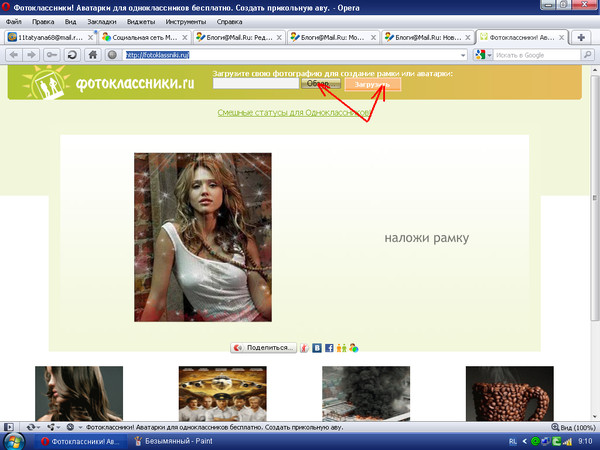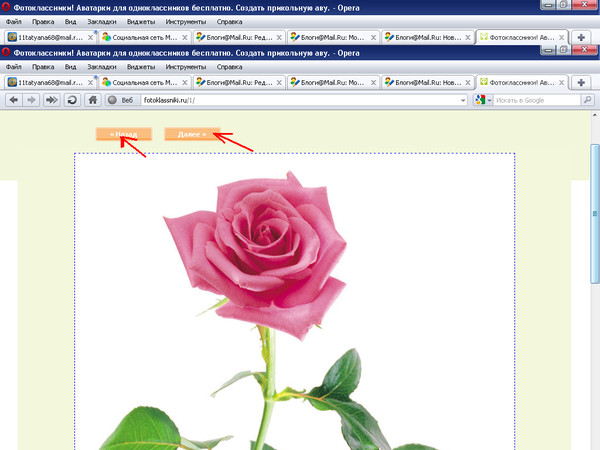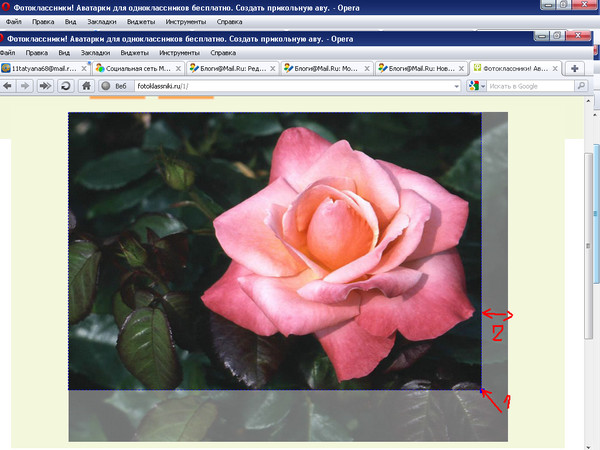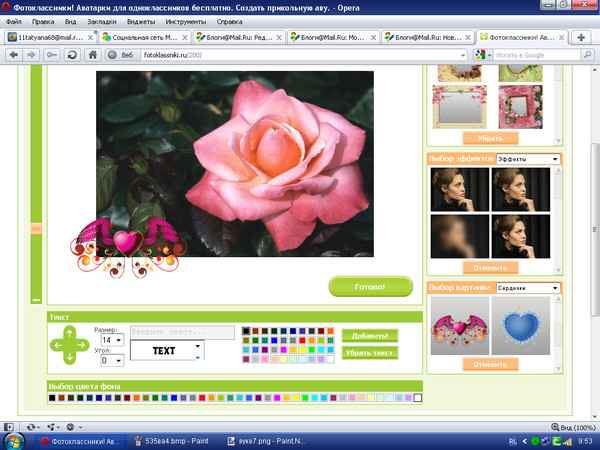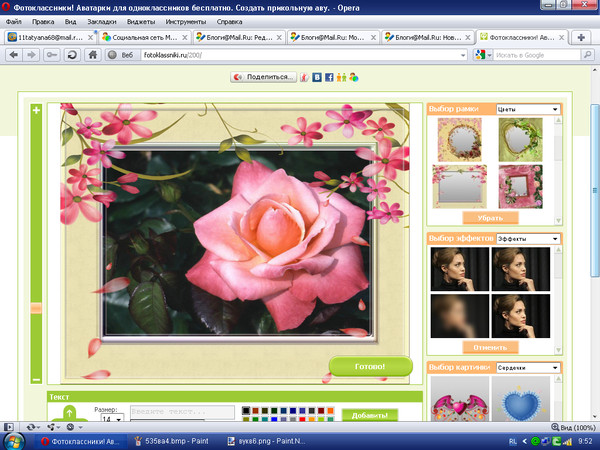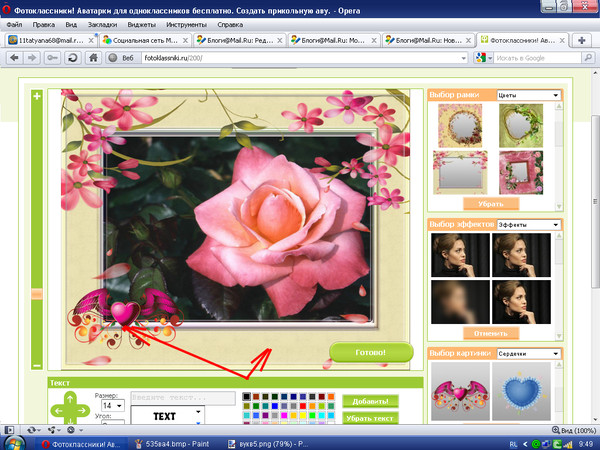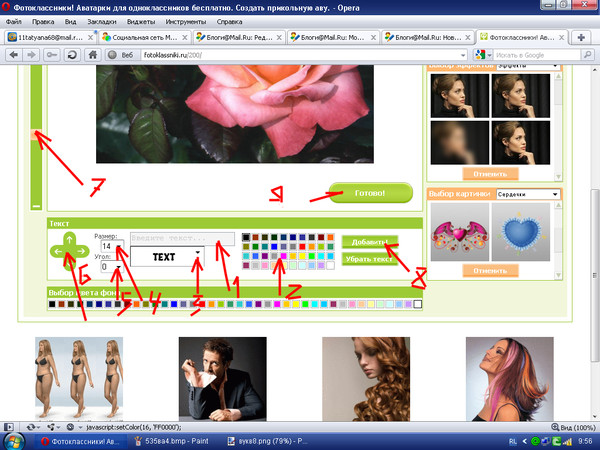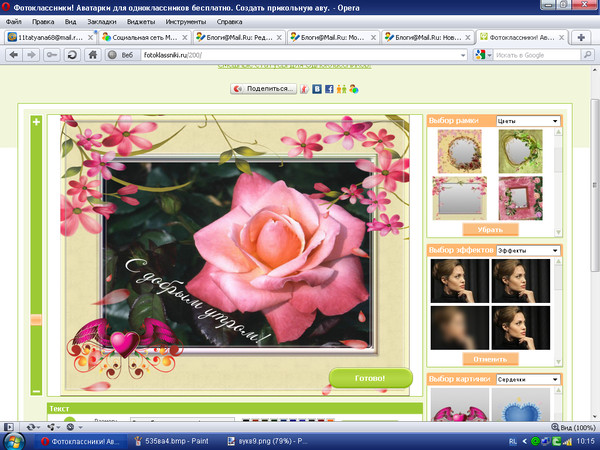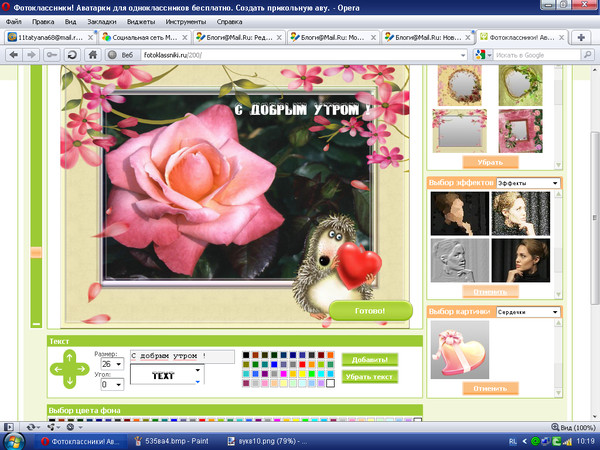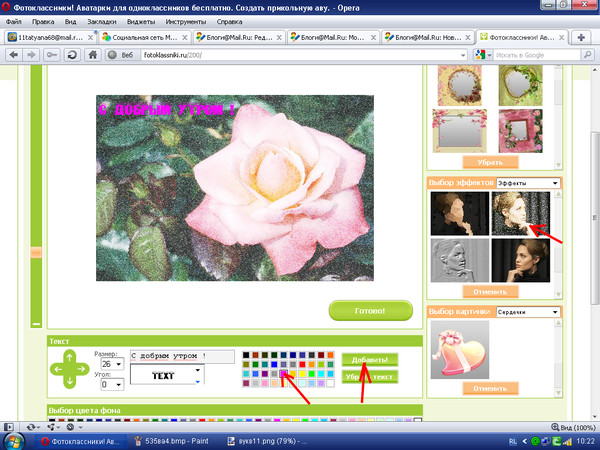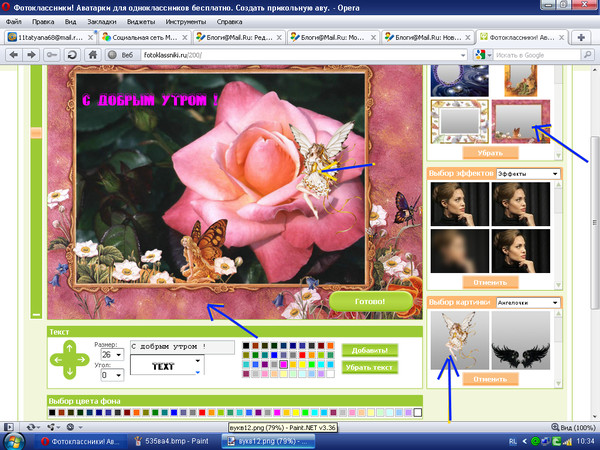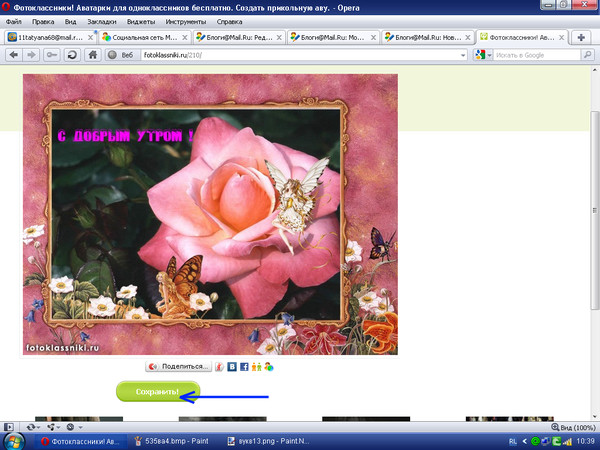-Рубрики
- вязание крючком (80)
- шапки, шарфы,береты (4)
- органайзер (1)
- (0)
- вязание спицами (581)
- декор (124)
- декупаж,,МК (8)
- здоровье и медицина (27)
- Идеи (11)
- книги (4)
- компьютер (10)
- косметика (23)
- кулинария (304)
- кухня (3)
- магия,заговоры (9)
- Мастер-класс (107)
- плетение (1)
- полезные советы (128)
- разное (42)
- рукоделие, дизайн (140)
- соленое тесто (17)
- сумки (40)
- цветы из ткани (97)
- шитье (163)
-Цитатник
Без заголовка - (0)
Очень красивый розовый узорчатый свитер спицами-схема ...
Без заголовка - (0)Берет спицами из пуха норки. Описание от imonova_knit
Без заголовка - (0)Бело-черный джемпер с рельефным узором Выигрышный вариант — совместить рельефное ил...
Без заголовка - (0)Джемпер от Shein с коротким втачным рукавом Покрой у джемпера напоминает самую обычную футболк...
Без заголовка - (0)Джемпер свободного кроя, со спущенными рукавами и V образным вырезом. ...
-Метки
ажур бантики вязание крючком вязание спицами вязание спицами ажур вязание спицами жакет вязание спицами платье вязание спицами пуловер вязание спицами. жакет декор жакет заколки здоровье и медицина игольницы компьютер консервирование коробки косметика . маски кулинария лепешки меховые изделия мк органайзер печенье пирожки пицца пледы подушки полезные советы пуловер разное рамки рукоделие снуд соленое тесто сумки сыр домашний тапочки тесто тесто слоеное топики торт без выпечки узор украшения цветы цветы из ткани шапки шарф шитье юбка
-Ссылки
-Новости
-Музыка
- Блюз опадающих листьев
- Слушали: 37902 Комментарии: 0
-Поиск по дневнику
-Подписка по e-mail
-Друзья
Друзья онлайн
Сима_Пекер
Друзья оффлайнКого давно нет? Кого добавить?
anfisa_888
buksiha
candra
danagri
Dylsineika
Elena_laitdream
ellmirchik
Estrela
feliciana
Fornola
Gania
Gl0riosa
koko_shik
kudryashechka
LediLana
Lenskii
lisiCca
Marinamila
marusya_esk
Melodika55
MerlettKA
olga6149
SelenArt
selwas
sinichca
Sovit-2010
SVETA-290
tata-bel-62
Veh07
Аля-М
Анастасия_Печерская
Вера_Маркина
галина_пенчугова
Гелла_Чара
Глебова_Елена
зверобой
ичто
Лада_Германовна
М-АЛИКА
марлен64
Марриэтта
милена70
Нина_Рудакова
ОКСАНА800
Ольга_Сан
РИМИДАЛ
Таня_Одесса
Тати_Бо
Шрек_Лесной
Юлия_Ж
-Постоянные читатели
-Трансляции
-Статистика
Без заголовка |
Цитата сообщения принцеска_1
Фотоклассники.
|
| Рубрики: | полезные советы |
| Комментировать | « Пред. запись — К дневнику — След. запись » | Страницы: [1] [Новые] |
 Уже давно знаю этот сайт и успешно им пользуюсь. Единственное неудобство - остается надпись сайта. Но в крайнем случае ее можно убрать в любом графическом редакторе. Итак, заходим сюда:
Уже давно знаю этот сайт и успешно им пользуюсь. Единственное неудобство - остается надпись сайта. Но в крайнем случае ее можно убрать в любом графическом редакторе. Итак, заходим сюда: